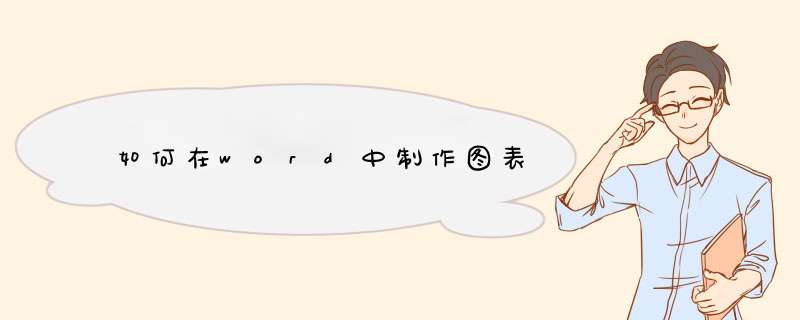
有时候为了能够更加直观地显示一些数据,需要使用柱状图或者是饼状图。这些图的表现形式不一样,那么下面就由我给大家分享下在word中制作图表的技巧,希望能帮助到您。
在word中制作图表的步骤如下:
步骤一:首先,将word文档打开。
步骤二:单击“插入”
步骤三:找到插入窗口中的“图表”
步骤四:单击打开
步骤五:在打开的“插入图表”窗口中可以看到柱状图
步骤六:单击一个您认为合适的柱状图,打开即可。
步骤七:接下来会d出一个柱状图和一个 Excel 表格。
步骤八:在表格中可以任意修改为您自己的数据。
在工作当中经常用到的办公软件就是word,今天Macdown小编为大家分享Word制作表格超实用技巧,也是新手制表必备知识,不会的朋友可以来学习一下。1 在Word文档中点击上面的插入菜单,接下来在在工具栏上找到并点击表格按钮
2 在d出的下拉菜单中直接用鼠标来选取表格的行列数,到自己需要的样式。
3 这样就可以方便的制作出一个简单的小表格了。
Word制作规则大表格:
1上面的方便可以制作一些简单规则的小表格,如果数据比较多,需要一个大表格,这种方便就不太方便了。这时同样要点击插入菜单,同样在工具栏上点击表格按钮,在d出下拉菜单中选择插入表格菜单项,
2 接着在d出表格窗口中输入表格的行数与列数,这个可以根据自己的需要输入就可以了,需要多少行,多少列,输入后点击确定按钮,就可以马上生成一个大表格。
Word制作不规则表格:
1下面来看一下制作不规则表格的方法吧,同样点击Word应用上面的插入菜单,接下来点击工具栏上的表格按钮,在d出菜单中选择绘制表格菜单项
2 接下来在Word文档中点击鼠标,来绘制自己的表格就可以了,这样可以生成任何样式的表格,只需要自己绘制即可。
在Word制作表格的时候,一般可以根据情况,选择三者之一,或是三个方法可以一起使用,制作出自己满意的表格。本次Word制作表格教程就介绍到这里,希望对您有所帮助!关注macdowncom,分享更多软件,阅读更多实用教程!
方法如下:
1、用word打开将要导入的数字数据文件,然后将文件另存为;
2、选择要保存的位置,并选择保存格式为纯文本,然后,点击保存;
3、在d出框中点击确认;
4、打开excel,然后点击数据按钮;
5、点击自文本;
6、选择刚刚处理过的word文件,然后点击打开;
7、在d出框中可以调整格子竖线,调整好后点击下一步;
8、继续点击下一步也可以,点击完成也可以,在此我们点击完成。
9、在d出框中,据你的需要调整相关数据,然后点击确定,这样便将word数据生成excel表格了。
10、完成。
欢迎分享,转载请注明来源:内存溢出

 微信扫一扫
微信扫一扫
 支付宝扫一扫
支付宝扫一扫
评论列表(0条)